Існує більше загроз для вашої конфіденційності в Інтернетініж колись раніше, коли інтернет-провайдери збирають вашу інформацію про дорожній рух, кіберзлочинці, схоже, стежать за кожним вашим кроком, і навіть урядові установи, що проводять програми масового спостереження та цензури. Навіть цей нешкідливий потоковий пристрій у вашому телевізорі може передавати особисті дані цим третім особам, а ви ніколи про це не знаєте. Сьогодні ми покажемо вам, як відновити контроль над своєю конфіденційністю, встановивши PrivateVPN на своєму Amazon Fire TV, Firestick або Fire Cube.
Звичайно, VPN пропонує більше, ніж просто захист. Ви знайдете весь світ розваг, який відкриється вам, коли ви підробляєте свій IP-адрес для доступу до геоблокованого вмісту з інших країн. Зручно, правда?
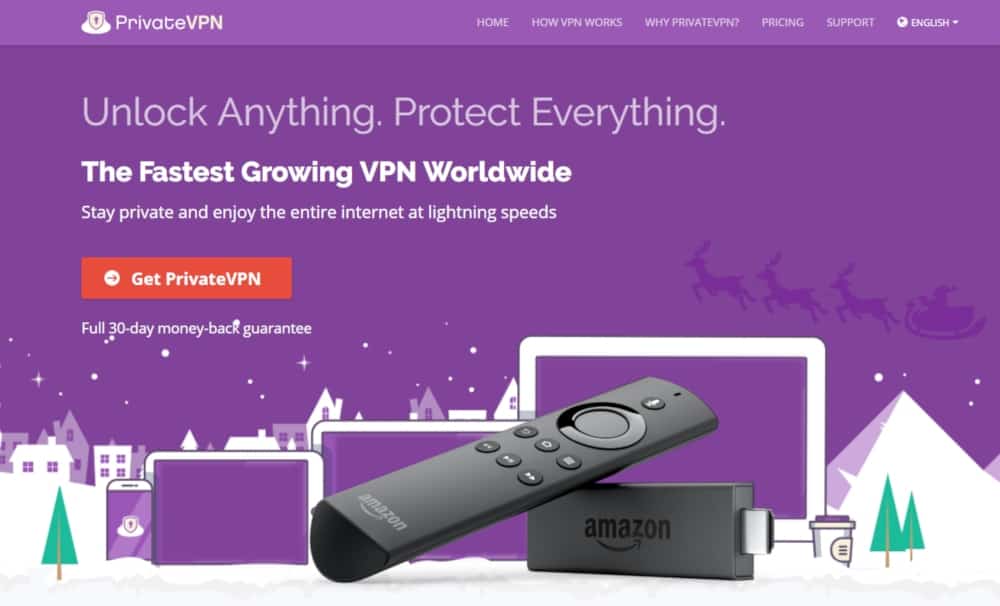
Якщо вам потрібна рука, піднімайте PrivateVPN іпрацює на пристрої Fire TV, цей посібник для вас. Ми проведемо вас через весь процес - від створення підписки VPN до встановлення програмного забезпечення, початку роботи та налаштування вашого з'єднання.
Як отримати безкоштовну VPN на 30 днів
Якщо вам потрібен VPN на короткий час, наприклад, подорожуючи, ви можете безкоштовно отримати наш топ-рейтинг VPN. ExpressVPN включає 30-денну гарантію повернення грошей. Вам потрібно буде заплатити за підписку, це факт, але це дозволяє повний доступ протягом 30 днів, а потім ви скасуєте повне повернення коштів. Їх політика щодо скасування без запитань відповідає його назві.
Навіщо використовувати VPN на Fire TV?
Віртуальні приватні мережі працюють у фоновому режиміваші улюблені пристрої, щоб зберегти ваші дані красивими та захищеними. Вони шифрують кожен пакет інформації, який залишає обладнання, і вони забезпечують основну анонімність, приховуючи вашу локальну IP-адресу. Кінцевим результатом є приватний тунель між вами та Інтернетом, який вам ледве навіть потрібно підняти пальцем, щоб використовувати його.
Чому PrivateVPN?
PrivateVPN - один із найшвидших та найшвидшихнадійні VPN на ринку. Це надзвичайно добре працює і на Fire TV, і на Fire Stick, все завдяки індивідуальному програмному забезпеченню, розробленому максимально легким та інтуїтивним. Використання PrivateVPN означає, що ви будете захищені кожного разу, коли ви запускаєте потоковий пристрій. Це також дозволяє пробити гео обмеження для перегляду фільмів з усього світу.
Ось лише кілька чудових причин запустити PrivateVPN на своєму Amazon Fire TV:
- Ви зможете отримати доступ до фільмів з інших країн на Netflix, Hulu, YouTube та інших потокових службах.
- Ви можете завантажувати і запускати Kodi, SPMC, Stremio або ShowBox, не попереджаючи провайдера.
- У вас буде можливість передавати відео із завантажених сторонніми додатками, не відмовляючись від свого місцезнаходження чи особи.
- Ви можете запобігти штучному сповільненню вашого зв’язку провайдером.
Що робить хороший VPN?
Не всі VPN роблять рівними, особливо коли вони єстосується захисту вашого Fire TV. Ми використовували наступні критерії, щоб перевірити багато кращих VPN на ринку, щоб побачити, які з них найкраще підходять для відеопотоків. Попередження спойлера: PrivateVPN вийшов на перше місце, тому що він набрав надзвичайно високий рівень у наступних категоріях.
- Наявність програми - Ваш VPN повинен працювати на Fire TV, інакше він марний!
- Гарна репутація - Чи можете ви довіряти VPN? Використання налагоджених сервісів є гарною відправною точкою для захисту даних.
- Конфіденційність - Чи пропонує ваш VPN автоматичний перемикач вбивства? Захист від витоку DNS?
- Політика нульової реєстрації - VPN можуть зберігати журнали вашої діяльності. Щоб цього не сталося, скористайтеся надійною службою, яка має сувору політику нульового журналу.
PrivateVPN - Оптимізуйте ваше пожежне телебачення
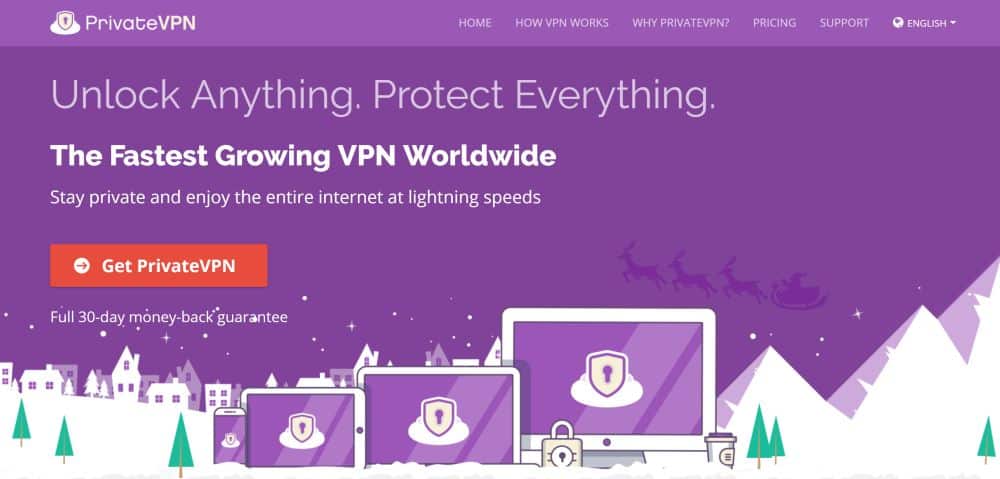
PrivateVPN - це сильний, швидкий, надійний та безпечнийVPN, який допоможе вам використовувати безпечне підключення до Інтернету в будь-якій точці світу. За допомогою PrivateVPN ви можете передавати поточну відео з цілковитою анонімністю, дозволяючи HD та 4K фільми, займатися спортом у прямому ефірі та необмеженим доступом до телешоу з усього світу. Найкраще, що PrivateVPN встановлюється безпосередньо на ваш пристрій Fire без завантаження, що робить його надзвичайно простим у використанні!
PrivateVPN управляє мережею з понад 100 серверіву 59 різних країнах. Дані захищені сильним 256-бітним шифруванням AES, щоб захистити ваше з'єднання, а також автоматичним вимикачем захисту та захистом від витоку DNS, а також політикою нульового ведення журналу щодо всього трафіку гарантують, що конфіденційність ніколи не загрожує. PrivateVPN - ідеальне рішення для збереження ваших даних під час перегляду фільмів на Fire TV.
Детальніше про чудові функції потокового передавання PrivateVPN читайте в нашому огляді PrivateVPN.
Як встановити PrivateVPN на Fire Stick або Fire TV
Встановлення деяких VPN може бути трохи заплутанимПожежне телебачення. Цей процес часто включає бічну завантаження, метод використання зовнішнього програмного забезпечення для "натискання" сторонніх програм на Fire Stick. На щастя, це не так з PrivateVPN. У сервісі створено спеціальний додаток для Fire TV, доступне для використання безпосередньо з Amazon Appstore. Ніяких вторгнень або злому не потрібно!
Крок 1 - Створіть обліковий запис за допомогою PrivateVPN
Перш ніж розпочати роботу з PrivateVPN, потрібно налаштувати підписку. Скористайтеся нашим ексклюзивним посиланням PrivateVPN тут, щоб ознайомитись із деякими знижками на різні плани, а потім натисніть на Отримайте кнопку PrivateVPN продовжувати.
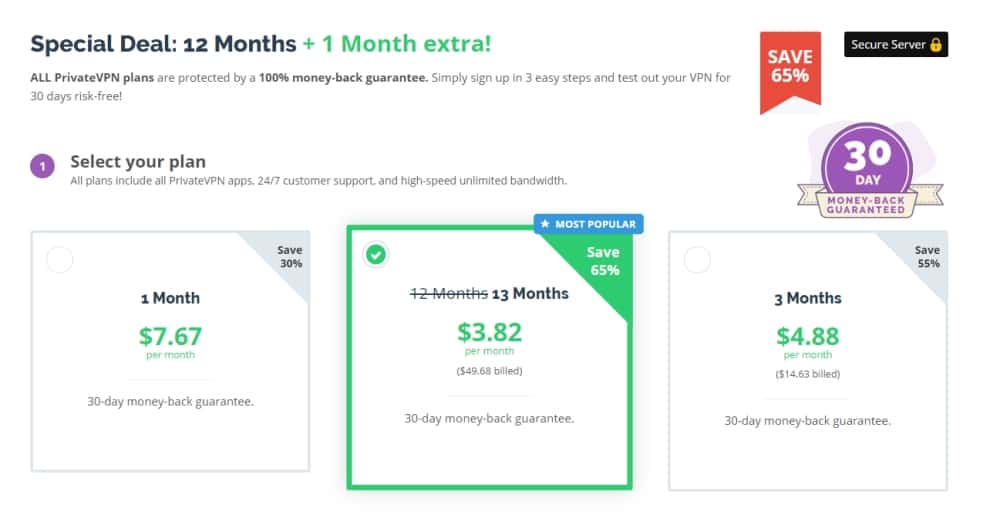
Ці угоди можуть змінюватися з часом, але заразнаші читачі можуть набрати 12-місячну підписку всього за кілька доларів на місяць, а також безкоштовний додатковий місяць обслуговування. Виберіть план, який найкраще підходить вам, вибрати спосіб оплати, тоді завершити процес оформлення каси щоб активувати свій рахунок.
Крок 2 - Офіційний посібник із отримання PrivateVPN
Вам слід автоматично ввійти у свій новий акаунт PrivateVPN. Якщо ні, відкрийте веб-браузер на своєму ПК та відвідайте веб-сайт. Увійти використовуючи доступні посилання, значить натисніть посібник з установки вгорі екрана.
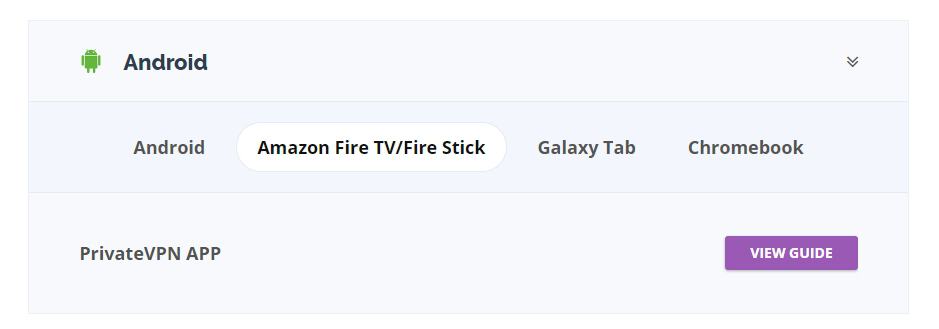
Прокрутіть вниз параметри посібника з установки та натисніть спадне меню, позначене для Android. Далі натисніть на посилання, на якому написано Amazon Fire TV / Fire Stick, потім натисніть фіолетовий Посібник з перегляду кнопка поруч із тим, де написано APP PrivateVPN.
На сторінці підтримки запропоновано покрокове відеопро те, як встановити PrivateVPN на свій пристрій Fire. Якщо вам це потрібно, відтворіть відео та дотримуйтесь там інструкцій. Ви також можете продовжувати виконувати наші кроки нижче для більш швидкого ознайомлення з установкою програми.
Крок 3 - Завантаження PrivateVPN
PrivateVPN не пропонує інсталятора програмибезпосередньо зі свого веб-сайту. Замість цього вам потрібно завантажити його з вбудованого магазину додатків Fire TV. Це набагато швидше, безпечніше та простіше, ніж отримати вручну apk та завантажувати його самостійно.
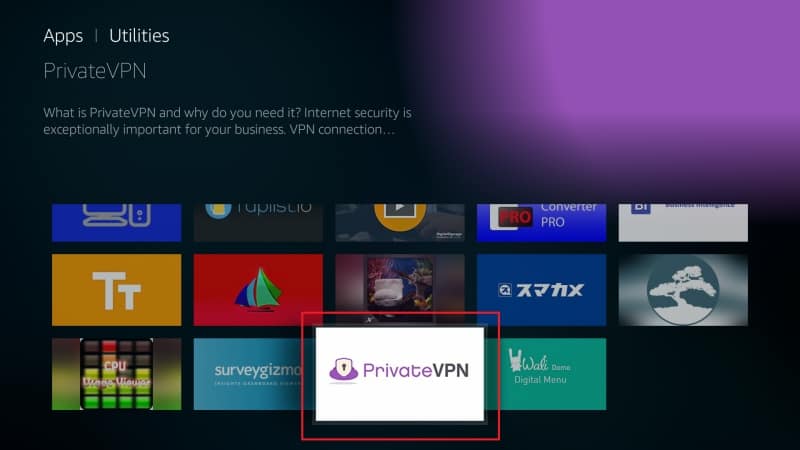
Увімкніть Fire TV і почати з домашнього меню. Запустіть Програми> Категорії , а потім прокрутіть униз до Корисність значок і переглядайте, поки не побачите PrivateVPN у списку. Ви також можете шукати PrivateVPN вручну, але він не завжди відображається відразу, особливо якщо ви використовуєте голосовий пошук. Клацніть піктограму магазину, щоб перейти на сторінку додатків PrivateVPN.
Тепер ти можеш завантажити PrivateVPN просто натиснувши кнопку "Отримати" в додаткумагазин. Ваш пожежний телевізор відразу завантажить додаток. Після її завершення кнопка "Get" зміниться на "Open", тобто додаток встановлено та готовий до роботи.
Крок 4 - Запустіть PrivateVPN
За допомогою PrivateVPN, встановленого на Fire Stick, тепер ви можете продовжити процес налаштування. Не хвилюйтеся, від заблокування пристрою за допомогою швидкого та безпечного VPN вам потрібні лише хвилини!
Запустіть додаток PrivateVPN і вас побачать блакитний екран входу. Введіть ваші дані PrivateVPN тут, включаючи ваше ім’я користувача та пароль. Клацніть на кнопка входу для входу.
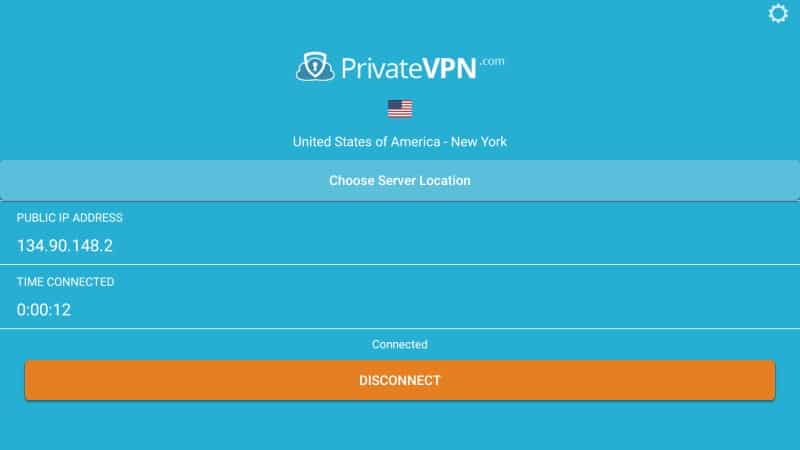
PrivateVPN тепер покаже вам екран розташування VPN-сервера. Виберіть місцеположення зі списку, вибираючи сервер, який ближче до поточного фізичного місця для оптимальної швидкості. Виберіть Підключення і PrivateVPN підключиться до сервера. Потім ви побачите екран, що відображається вище, вказуючи на те, що ваш трафік зашифрований, а ваша особа - анонімною.
Тепер можна безпечно мінімізувати додаток PrivateVPN натиснувши кнопку «Головна» на своєму пожежному телебаченнівіддалений. VPN залишатиметься безшумним підключенням у фоновому режимі, щоб зберігати все в безпеці та безпеці під час трансляції. Якщо вам коли-небудь потрібно відключити або вибрати інший сервер, просто запустіть додаток, щоб підключити екран підключення і перейти звідти.
Як користуватися PrivateVPN з Fire TV
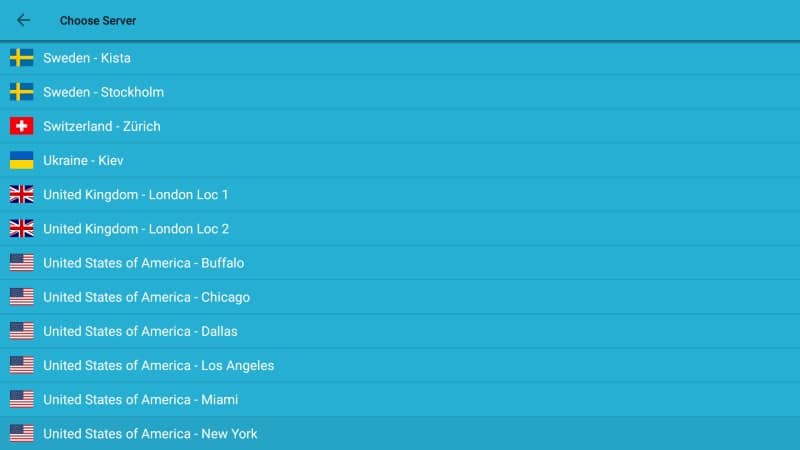
Установка та налаштування були вітерцем, правда? Тепер настав час перевірити кілька налаштувань, щоб переконатися, що у вас є найпростіший можливий досвід!
Перевірте параметри з'єднання
Запустіть додаток PrivateVPN на вашому Fire TV і натисніть значок шестірні у верхньому куті екрана. Ви перейдете на сторінку налаштувань, у вас є кілька потужних варіантів конфіденційності та додатків. Три з якими ми будемо мати справу - це Connect on Start, Start on Boot та Reconnect. Ці параметри забезпечують запуск VPN кожного разу, коли ви перезавантажуєте Fire TV і залишаєтесь на зв’язку навіть у випадку випадкового відключення
- Підключіться - Перемістіть праворуч (переконайтеся, що воно зелене)
- Почніть з завантаження - Перемістіться праворуч (зелений колір означає, що він активний)
- Підключіться на пуску - Перемістіть праворуч (зелений означає, що він увімкнено)
Якщо встановити ці параметри, вам не доведеться хвилюватисяпро вручну ввімкнення захисту VPN. Він запуститься, коли ваш пристрій увімкнено, підключиться автоматично та знову підключиться, якщо виникне якась проблема. Тепер ви можете просто займатися поточним бізнесом, як завжди!
Переключити розташування серверів
Зміна серверів надзвичайно простаДодаток PrivateVPN Незважаючи на те, що програмне забезпечення підключатиметься до локацій самостійно, все ж є випадки, коли ви можете змінити місця вручну, наприклад, коли ви хочете розблокувати відео з інших країн.
Щоб переключитись на розташування серверів, все, що вам потрібно зробити - це запустити додаток PrivateVPN, потім натисніть кнопку Виберіть кнопку Місцезнаходження сервера поблизу центру екрана. Виберіть новий сервер з алфавітного списку, бажано того, який знаходиться поруч з фізичним розташуванням для досягнення оптимальної швидкості. Підключення, тоді нехай PrivateVPN працює у фоновому режимі для всього необхідного захисту VPN.
Вихід із PrivateVPN
Переважна більшість людей покинуть свій VPNпрограми, що працюють у фоновому режимі у будь-який час. Зрештою, це найбезпечніший спосіб використання вашого Fire TV. У випадку, якщо вам потрібно вийти з PrivateVPN і не хочете його повністю видаляти, є дещо прихований варіант зробити саме це, прибране в меню конфігурації.
Щоб спочатку вийти з PrivateVPN запустити додаток, тоді виберіть значок шестірні відвідати сторінку налаштувань. Прокрутіть донизу і ви побачите червону Кнопка виходу з системи. Натисніть на нього, і додаток негайно вийде із служби, одночасно відключивши вас від усіх серверів.
Видаліть PrivateVPN
Проблеми з додатком PrivateVPN на вашомуПристрій пожежного телебачення? Хоча майже всі працюватимуть ідеально, але ваші результати будуть незначними. Якщо ви не можете змусити роботу працювати, ваше перше завдання має зв’язатися з командою підтримки PrivateVPN, щоб дізнатися, чи можуть вони вирішити проблему. Швидше за все, це легко виправити, і вони можуть допомогти вам знайти його!
Якщо вам все-таки потрібно видалити PrivateVPN, ви можете зробити це лише за кілька кроків. Він фактично видаляється так само, як і будь-який інший додаток Fire TV, просто дотримуйтесь контуру нижче.
- Відкрийте Fire TV і перейдіть до домашнє меню.
- У пунктах меню у верхній частині екрана прокрутіть праворуч і виберіть Налаштування.
- Прокрутіть праворуч і виберіть Програми.
- У меню «Програми» перемістіться вниз і виберіть Управління встановленими програмами.
- Прокрутіть до вас знайти PrivateVPN в алфавітному списку.
- Виберіть значок PrivateVPN і відкриється новий екран. Прокрутіть униз і виберіть Видаліть.
- Відкриється вторинний екран. Виберіть Видаліть ще раз для підтвердження.
- Через деякий час PrivateVPN буде видалено з вашого пристрою Fire TV.
Ви все ще можете завантажувати PrivateVPN?
Бокове завантаження, процес додавання сторонніхпрограмне забезпечення на ваш Fire Stick, не проходячи через Appstore Amazon, як правило, зарезервоване для непідтримуваного обладнання, яке неможливо встановити будь-якими іншими способами.
З урахуванням цього, додатки із завантаженим завантаженням включають будь-якіAndroid-сумісне програмне забезпечення. PrivateVPN пропонує пакетну версію програми для Android, тому ви можете технічно її завантажувати, якщо виникне потреба. Ми настійно радимо не робити цього, коли це можливо, оскільки вам доведеться шукати файл apk на сторонній веб-сайті, який може бути ненадійним або навіть небезпечним для вашої конфіденційності. Версія додатка для Android також буде не такою простою у використанні з пультом дистанційного керування Fire TV, тож ваш досвід буде трохи незграбнішим порівняно.
Якщо ви повністю не можете встановити PrivateVPN з програми Amazon, скористайтеся наведеними нижче інструкціями, щоб надіслати його на свій пристрій за допомогою завантажувача додатків2fire.
- Якщо ви цього ще не зробили, підпишіться на PrivateVPN та активуйте підписку.
- На окремому планшеті або смартфоні Android відкрийте ринок і пошук PrivateVPN.
- Встановіть додаток на телефон Android.
- На цьому ж пристрої також встановити apps2fire.
- Запустіть apps2fire і дозвольте йому створити список ваших локальних встановлень, який буде включати PrivateVPN.
- На своєму пожежному телебаченні поверніться до Налаштування> Про мене - мережа і скопіюйте IP-адресу праворуч.
- Назад у apps2fire, пересуньте меню та торкніться Установка в кінці. Введіть у поле IP-адресу Fire TV, а потім торкніться опції "Пошук пожежних телевізорів".
- Apps2fire встановить зв’язок із вашим пристроєм. Перейти до Вкладка "Місцеві програми" ліворуч і прокручуйте, доки не з’явиться приватне VPP
- Торкніться значка PrivateVPN, а потім виберіть "Встановити"
- Передача буде ініційована. Через кілька моментів Android-версія PrivateVPN буде завантажена на ваш пристрій Fire.
Висновок
PrivateVPN - одна з найпростіших VPNна ваш Fire TV або пристрій Firestick. Щойно ви почнете його використовувати, ви побачите, що він швидкий, наповнений чудовими функціями та є надзвичайно простим у використанні. Отримаєте поради щодо використання PrivateVPN у своєму Fire TV? Поділіться своїми думками у розділі коментарів нижче!













Коментарі